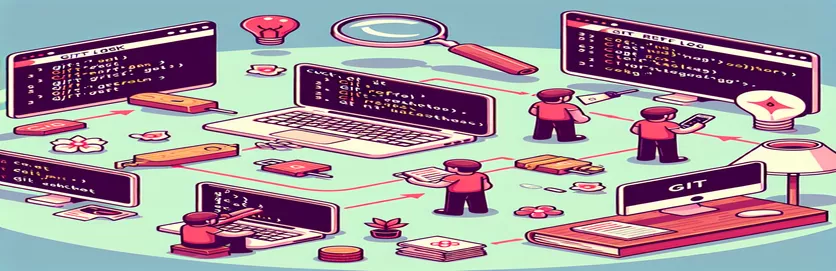Восстановление утерянного кода из операций Git
Использование команд Git в Visual Studio Code иногда может привести к непредвиденным последствиям, например к потере текущих изменений. Такая ситуация часто возникает, когда вы забываете сохранить изменения перед получением обновлений из удаленного репозитория.
В этой статье мы рассмотрим распространенный сценарий, когда добавленные вами файлы и текущий код исчезают после выполнения серии команд Git. Мы также предоставим инструкции, которые помогут вам восстановить утерянный код и предотвратить подобное в будущем.
| Команда | Описание |
|---|---|
| git reflog | Показывает журнал всех эталонных обновлений, что полезно для восстановления потерянных коммитов. |
| git checkout <commit_hash> | Переключает на конкретный коммит, что полезно для просмотра или восстановления файлов из этого коммита. |
| git checkout -b <branch_name> | Создает новую ветку и переключается на нее, что полезно для изоляции изменений. |
| git stash drop | Удаляет определенный тайник, используемый для очистки после применения спрятанных изменений. |
| git merge recover-branch | Объединяет изменения из ветки восстановления в текущую ветку, что полезно для интеграции восстановленной работы. |
| #!/bin/bash | Указывает на запуск сценария Bash, используемого для автоматизации последовательностей команд. |
Понимание процесса восстановления
Предоставленные сценарии предназначены для того, чтобы помочь вам восстановить потерянные изменения после неправильного выполнения последовательности команд Git. Первый скрипт предполагает использование чтобы найти коммит, в котором ваши изменения были потеряны, а затем с помощью чтобы переключиться на этот коммит и создать новую ветку для сохранения изменений. Это позволяет вам объединить восстановленные изменения обратно в вашу основную ветку. Такие команды, как и git merge имеют решающее значение для эффективной изоляции и интеграции изменений.
Второй скрипт демонстрирует, как автоматизировать процесс сохранения изменений, получения обновлений из удаленного репозитория и применения сохраненных изменений. Этот скрипт использует последовательность команд, начинающуюся с чтобы сохранить незафиксированные изменения, а затем обновить локальный репозиторий и чтобы повторно применить спрятанные изменения. Он также включает команды для разрешения конфликтов и очистки тайника с помощью git stash drop, обеспечивая бесперебойный рабочий процесс и сводя к минимуму риск потери работы.
Восстановление потерянных файлов после команд Git
Использование Git в коде Visual Studio
# Step 1: Check the git reflog to find the lost commitgit reflog# Step 2: Find the commit hash where you lost your changes# Step 3: Checkout that commit to recover your filesgit checkout <commit_hash># Step 4: Create a new branch from this commit to save your changesgit checkout -b recover-branch# Step 5: Merge your changes back to your current branchgit checkout maingit merge recover-branch# Step 6: Delete the recovery branch if no longer neededgit branch -d recover-branch
Восстановление спрятанных изменений после извлечения Git
Git Stash и команды Pull
# Step 1: Stash your changes before pullinggit stash# Step 2: Pull the latest changes from the remote repositorygit pull# Step 3: Apply your stashed changesgit stash apply# Step 4: If conflicts occur, resolve themgit add .git commit -m "Resolved merge conflicts"# Step 5: Clean up the stash if everything is resolvedgit stash drop
Использование сценария для автоматизации процесса
Bash-скрипт для операций Git
#!/bin/bash# Script to automate git stash, pull, and apply changesecho "Stashing current changes..."git stashecho "Pulling latest changes from remote..."git pullecho "Applying stashed changes..."git stash applyecho "Resolving any merge conflicts..."git add .git commit -m "Resolved conflicts after stash apply"echo "Cleaning up the stash..."git stash drop
Обработка конфликтов слияния и предотвращение потери данных
При работе с Git могут возникать конфликты слияния, особенно при внесении изменений в одни и те же строки кода в разных ветках. Чтобы справиться с этим, Git предоставляет несколько инструментов и команд. Команда помогает вам увидеть различия между ветками и коммитами, позволяя понять, где могут возникнуть конфликты. После выявления конфликта вы можете использовать редактор для его разрешения вручную.
После разрешения конфликтов очень важно добавить разрешенные файлы, используя и зафиксируйте изменения. Чтобы предотвратить потерю данных, всегда проверяйте, что ваша работа зафиксирована, прежде чем вносить новые изменения. С использованием прежде чем операция извлечения сможет временно сохранить ваши локальные изменения, и можно повторно применить их позже, сохраняя безопасность вашей работы на протяжении всего процесса.
Общие вопросы о командах Git и восстановлении данных
- Какова цель ?
- отслеживает обновления до кончиков ветвей, позволяя восстанавливать потерянные коммиты.
- Как разрешить конфликты, возникающие после ?
- После применения спрятанных изменений используйте для выявления конфликтов, разрешения их вручную и фиксации.
- Что значит делать?
- удаляет определенную запись тайника из списка тайников.
- Как восстановить файлы, которые были добавлены, но не зафиксированы?
- Использовать чтобы найти свисающие капли и деревья, а затем для восстановления содержимого.
- Что мне следует сделать перед бегом чтобы не потерять изменения?
- Всегда сохраняйте или фиксируйте изменения перед получением новых обновлений, используя или .
- Могу ли я автоматизировать процесс хранения, извлечения и применения?
- Да, вы можете создать скрипт с помощью или другую оболочку для автоматизации этих команд Git.
- Как помочь в восстановлении утраченной работы?
- Он позволяет вам создать новую ветку из определенного коммита, изолируя изменения для восстановления.